Artikkelen beskriver grensesnittet og funksjonene du får i DatabeatOMNI Pro. Du får oversikt over de grunnleggende prinsippene og fanene Media, Lokasjoner og Brukere som i en hurtigmanual eller enkel brukermanual.
Det grunnleggende i DatabeatOMNI grensesnittet
I DatabeatOMNI vil du bli kjent med tre faner som representerer de tre dimensjonene i løsningen.
Media dreier seg om «hva» som er på skjerm. Under Media kan du publisere, planlegge og administrere innholdet som skal vises på dine digitale flater.
Lokasjoner viser «hvor» skjermene er. Under Lokasjoner får du en oversikt over hvilke fysiske adresser som har hvilke skjermer og mediaspillere, samt når de skal skru seg av og på automatisk.
Brukere omhandler «hvem». Under Brukere administrerer du hvilke brukere som kan logge inn i DatabeatOMNI og hva de har tilgang til å se.
Tips: DatabeatOMNI grensesnittet følger prinsippet «Velg på venstre – jobb på høyre».
Media
Fanen Media vil gi deg en oversikt over alle kanaler, spillelister og alt av innhold. Det er under Media du kan lage kanaler, laste opp filer og planlegge når innholdet skal spilles av. Dine kanaler finner du i listen venstre side og når du har valgt en kanal kan du administrere den med de fire fanene på høyre side:
Monitor gir deg en forhåndsvisning av hvordan kanalen ser ut på skjerm.
Generelt gir deg innstillinger og informasjon for den valgte kanalen og spillelisten i kanalen.
Publiser gir deg oversikt over filer og du kan publisere innhold til den valgte kanalen.
OMNIplayer viser status og driftsinformasjon på alle OMNIplayere som viser den valgte kanalen.
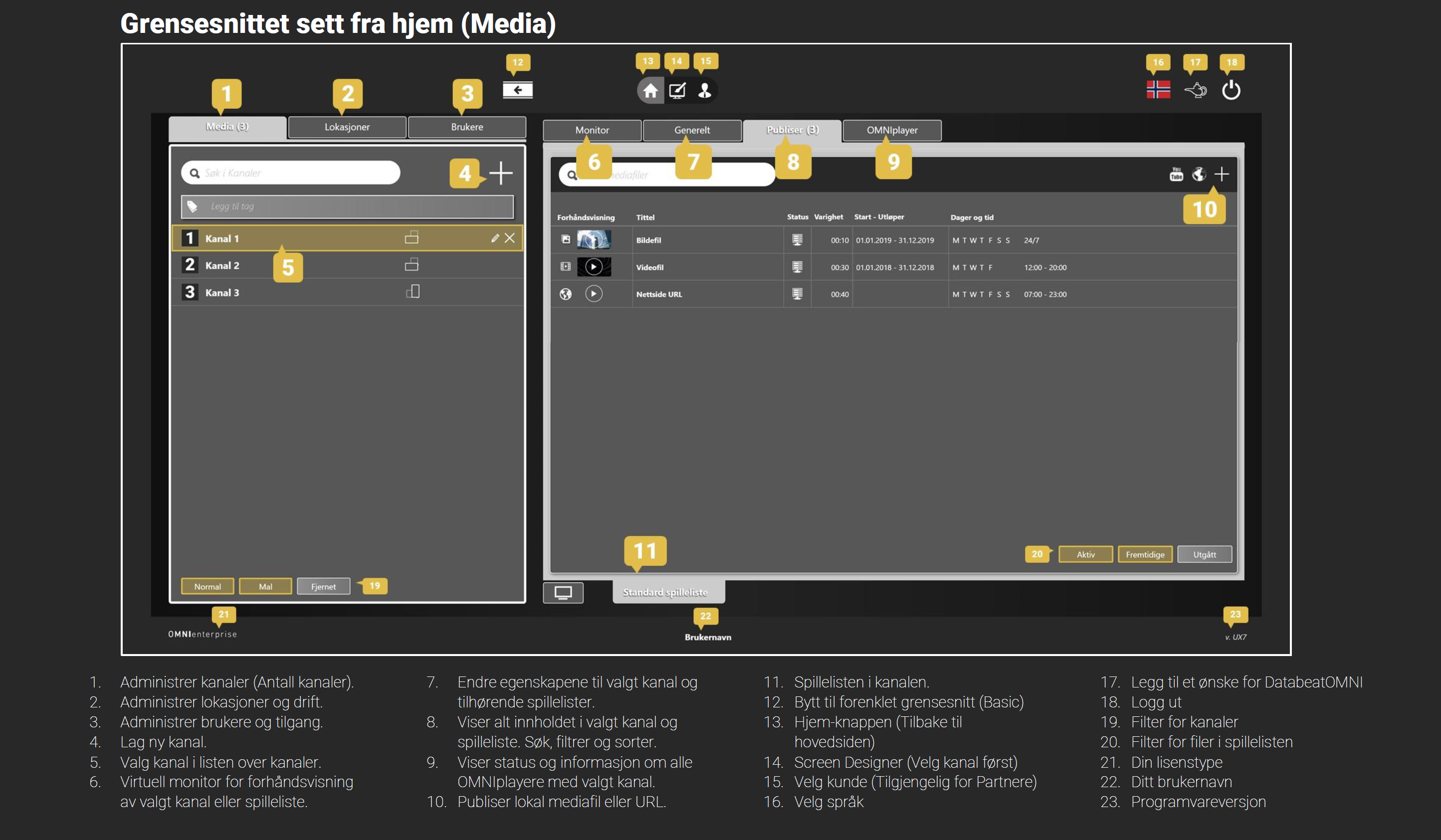
Tips: Skjermdesigner (14) gir deg mulighet til å legge til Widgets oppå innholdet i kanalen din. Skjermdesigner er beskrevet som eget punkt i guiden.
Lokasjoner
Fanen Lokasjoner vil gi deg en oversikt over alle lokasjoner som er registrert på DatabeatOMNI-kontoen. Lokasjoner dreier seg om hvor skjermene er og hvor innholdet vises. En lokasjon defineres som en fysisk adresse. OMNIplayere (skjermer og mediaspillere) må tilhøre en lokasjon.
En lokasjon har et navn, besøks- og fakturaadresse, kontaktperson og eventuelt annen bedriftsinformasjon. Velger du en lokasjon på Det er tre faner under Lokasjoner .
Info gir deg generell informasjon og innstillinger som åpningstider for den valgte lokasjonen.
OMNIplayer viser den valgte lokasjonen sine OMNIplayere. Her finner du en oversikt over alle skjermer og mediaspillere og har du Pro-lisens kan du se status og driftsinformasjon.
Lisenser gir deg en oversikt over alle lisenser tilknyttet lokasjonen.
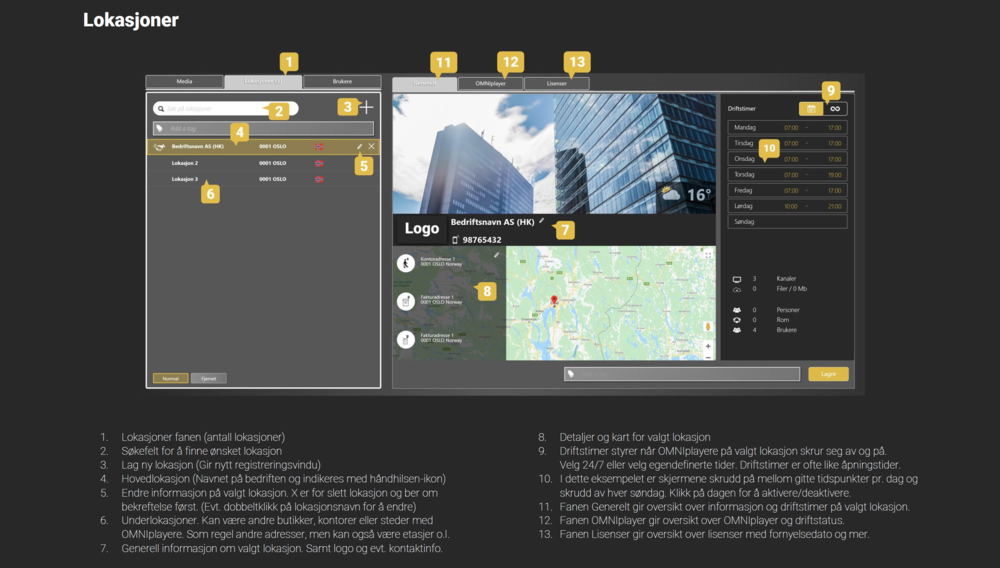
Brukere
Fanen Brukere vil gi deg oversikt over alle brukere og kontaktpersoner som er tilhører DatabeatOMNI-kontoen. Under denne fanen kan du lage nye brukere eller redigere tilgangen og rettighetene til eksisterende brukere.
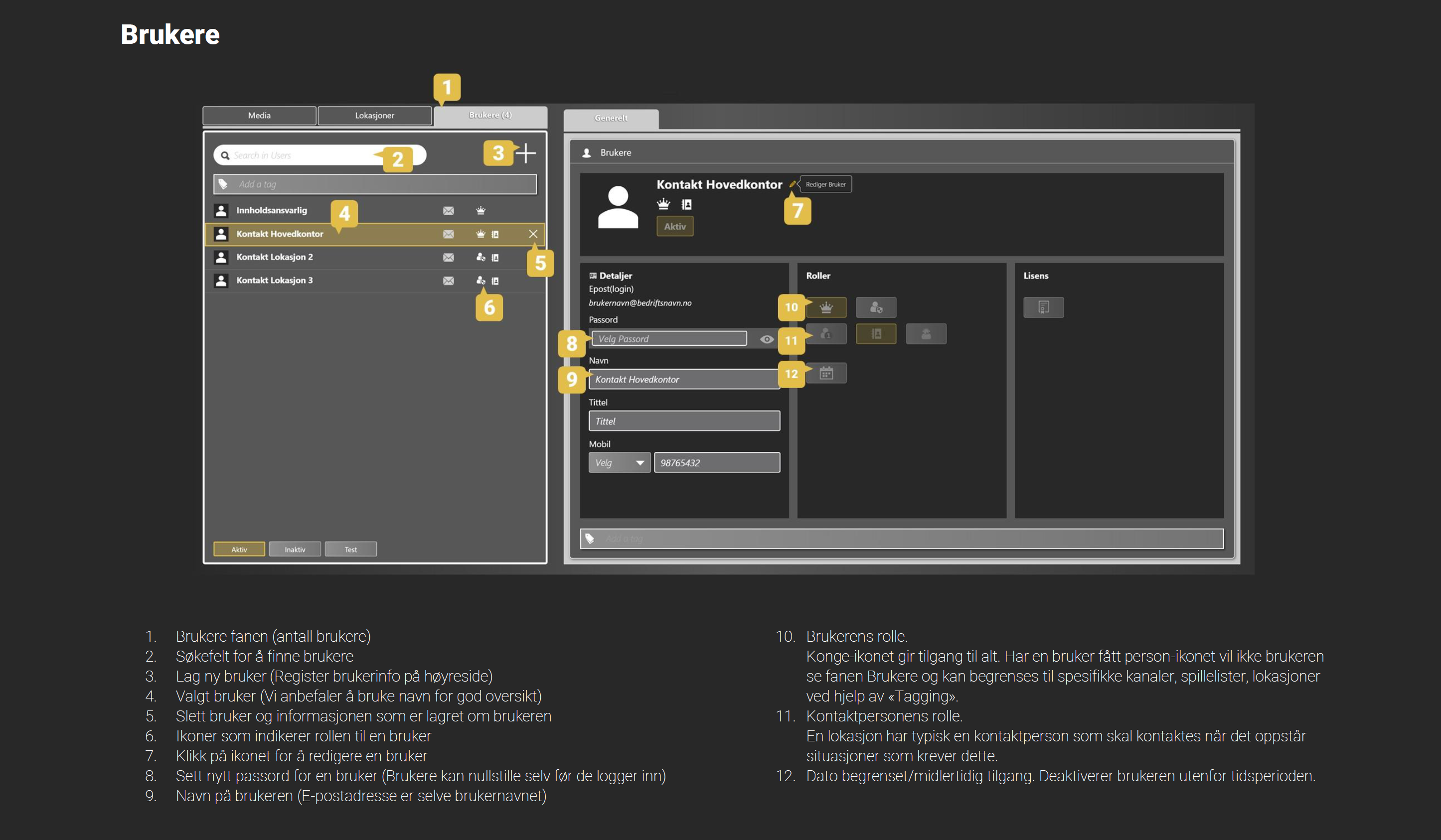
For å opprette en bruker kreves navn og e-postadresse, som tilleggsinformasjon kan du kan legge til tittel og telefonnummer hvis ønsket.
En bruker må ha en rolle for å å kunne logge inn i DatabeatOMNI. En bruker kan ha rollen Superbruker eller Bruker. Forskjellen er at som en Superbruker kan du se fanen Brukere for å administrere andre brukere og plassere bestillinger under fanen Lokasjoner.
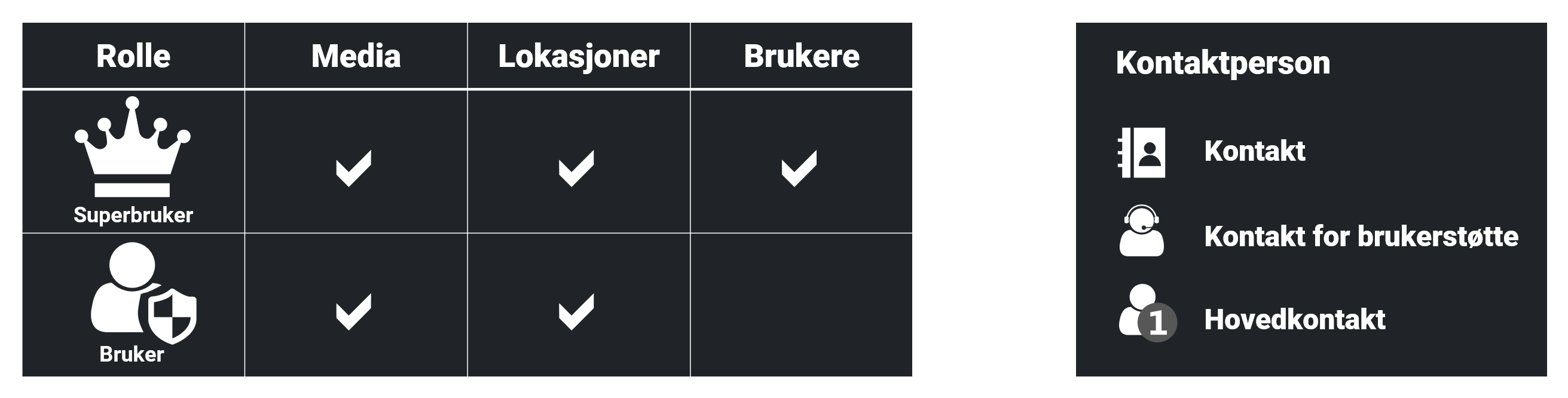
Det er mulig å registrere en Kontaktperson for en lokasjon. Dette er lurt å bruke når kontaktpersonen ikke skal kunne logge seg inn i DatabeatOMNI, men være tilgjengelig som kontaktperson for brukerstøtte eller leveranser. Merk at en Superbruker eller Bruker kan også være registrert som en kontaktperson for en lokasjon.
Tips: Du kan begrense tilgangen til en bruker med en eller flere tags. Hvis en bruker kun skal se en bestemt lokasjon og ikke ha tilgang kanaler eller innhold, kan man tagge brukeren og lokasjonen med samme tag.
Tips: Skal man benytte seg av tags for å begrense tilgangen til en bruker kan ikke den ikke ha rollen Superbruker, fordi da får brukeren mer tilgang enn den skal ha.
